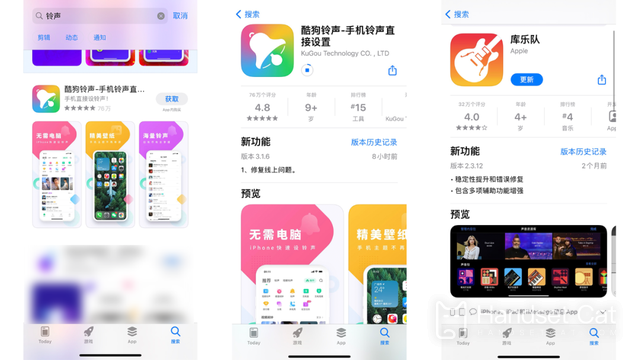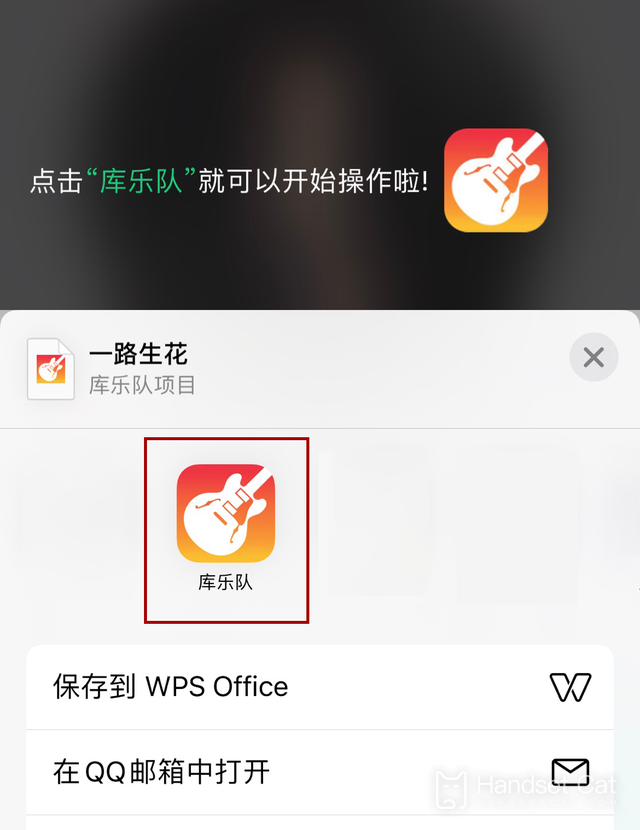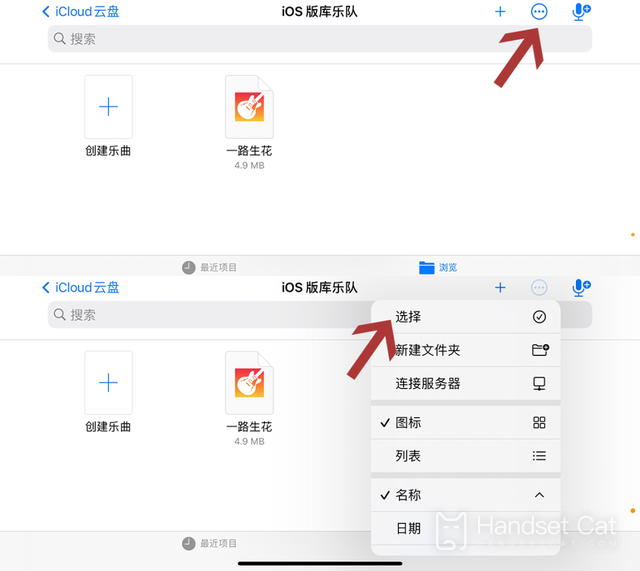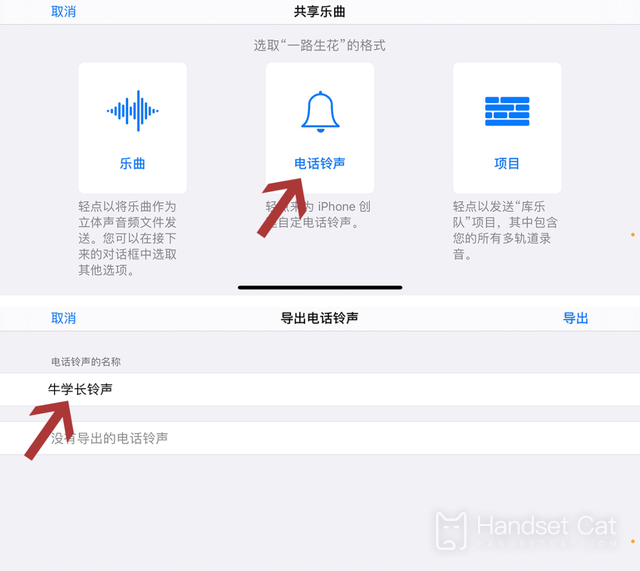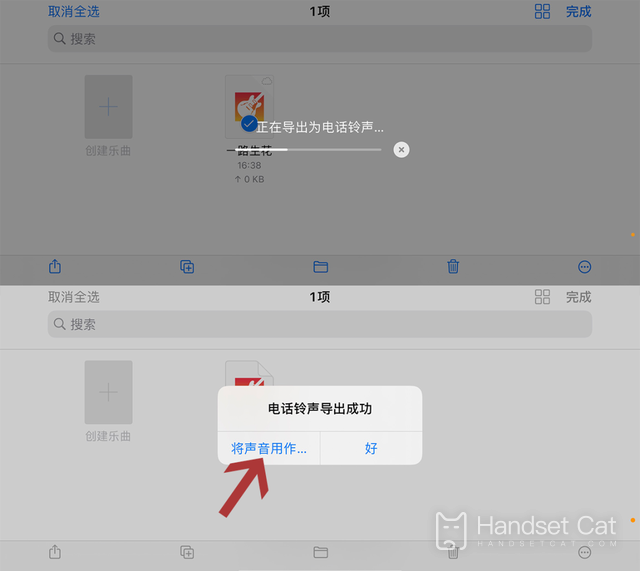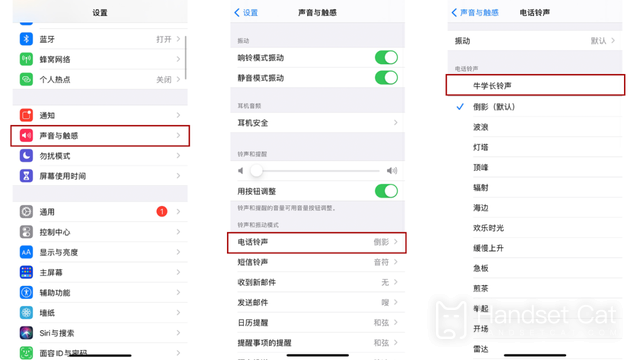Tutorial sobre cómo configurar canciones de tono de llamada en Apple 13mini
Para permitir que todos utilicen mejor el teléfono móvil Apple 13mini, el editor aquí le ofrece un tutorial sobre cómo configurar canciones de tono de llamada para el Apple 13mini.Si todavía te preocupa cómo configurar canciones de tono de llamada en Apple 13mini, no te pierdas esta guía tutorial que te presentó el editor.
Tutorial sobre cómo configurar canciones de tono de llamada en Apple 13mini
1. Descargue e instale las dos aplicaciones "Kugou Ringtones" y "GarageBand" de la App Store. Por supuesto, también puede optar por descargar otras aplicaciones de "ringtone" según sus necesidades.
2. Abra la aplicación Kugou Ringtones, seleccione un tono de llamada musical que le guste, haga clic en "Establecer tono de llamada" y haga clic en "GarageBand" en el cuadro de opción emergente, el tono de llamada se abrirá en GarageBand.
Busque el tono de llamada descargado en la aplicación GarageBand, luego haga clic en el círculo de tres puntos en la esquina superior derecha de la página, haga clic en "Seleccionar", luego verifique el tono de llamada y luego haga clic en el botón compartir en la esquina inferior izquierda.
Haga clic en "Tono de llamada del teléfono" y se le indicará al usuario que el tono de llamada del teléfono Apple debe sonar dentro de los 30 segundos. Puede cortarlo ellos mismos o configurarlo en los primeros 30 segundos de forma predeterminada.
Haga clic en "Continuar", también puede personalizar el nombre del tono de llamada y luego haga clic en Exportar tono de llamada en la esquina superior derecha para continuar con el siguiente paso.
4. En el cuadro que indica que el tono de llamada se exportó correctamente, podemos hacer clic en "Usar sonido como..." para configurarlo rápidamente como un "tono de llamada estándar del teléfono".
5. Si se perdió el tono de llamada de configuración rápida en el cuadro de mensaje de éxito de exportación del tono de llamada, simplemente haga clic en [Configuración] - [Sonidos y tacto] - [Tono de llamada del teléfono].
En la configuración de tonos de llamada, puede encontrar todos los tonos de llamada personalizados que se han exportado correctamente a través de GarageBand y luego seleccionar Configuración.
Bueno, el método para configurar canciones de tono de llamada en Apple 13mini es relativamente simple, siempre que sigas el tutorial del editor, todos pueden configurar una canción de tono de llamada con la que estés satisfecho en tu Apple 13mini.
Enciclopedia móvil relacionada
-

¿Qué sensor es la cámara principal del iPhone 16?
2024-08-13
-

¿Qué actualizaciones tiene el iPhone 16?
2024-08-13
-

¿El iPhone 16 tiene un interruptor de silencio?
2024-08-13
-

¿Qué tal la duración de la batería del iPhone 16?
2024-08-13
-

¿Cuál es el brillo máximo de la pantalla del iPhone 16?
2024-08-13
-

¿Cómo cerrar programas en segundo plano en iPhone 16pro?
2024-08-12
-

¿Cómo configurar la tarjeta de control de acceso en iPhone16pro?
2024-08-12
-

¿El iPhone 16 Pro Max admite teleobjetivo y macro?
2024-08-12
Enciclopedia móvil popular
-

¿Cuál es la resolución de pantalla del OnePlus 9RT?
2024-06-24
-

Cómo activar RedmiNote13
2024-06-24
-

Introducción al tiempo de carga del flash de 80 W de doble celda vivo X80
2024-06-24
-

Cómo reiniciar el teléfono oppo
2024-06-24
-

Tutorial de tarjeta de acceso simulada Redmi K50NFC
2024-06-24
-

Cómo dividir la pantalla en dos aplicaciones en Xiaomi 14pro
2024-06-24
-

¿iQOO 8 es Netcom completo?
2024-06-24
-

Cómo comprobar la duración de la batería de OPPO Find X7
2024-06-24
-

Introducción a las funciones NFC de la serie iPhone 14
2024-06-24
-

Cómo configurar el estilo de la huella digital en vivo Y100
2024-06-24